Copie de quatre pages sur une seule feuille
Vous pouvez copier quatre pages d'un original sur une seule feuille de papier en réduisant chaque image. Quatre mises en page différentes sont possibles.
-
Si Motif 1 est sélectionné pour M. en page 4 sur 1 :
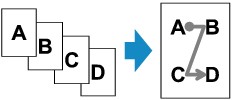
-
Si Motif 2 est sélectionné pour M. en page 4 sur 1 :
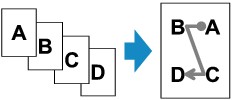
-
Si Motif 3 est sélectionné pour M. en page 4 sur 1 :
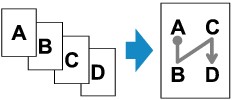
-
Si Motif 4 est sélectionné pour M. en page 4 sur 1 :
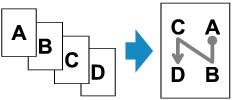
-
Appuyez sur le bouton COPIE (COPY).
L'écran d'attente de copie s'affiche.
-
Appuyez sur le bouton MENU.
L'écran Menu Copie s'affiche.
-
Sélectionnez Copie spéciale, puis appuyez sur le bouton OK.
-
Sélectionnez Copie 4 sur 1, puis appuyez sur le bouton OK.
Si le paramètre de format de page ou de type de support sélectionné n'est pas compatible avec la copie 4 sur 1, l'écran suivant s'affiche.

-
Sélectionnez un format de page et appuyez sur le bouton OK.
-
Sélectionnez un type de support et appuyez sur le bouton OK.
-
-
Spécifiez les paramètres d'impression et la mise en page.
Appuyez sur le bouton MENU, puis utilisez le bouton

 pour sélectionner un paramètre.
pour sélectionner un paramètre.Sélectionnez M. en page 4 sur 1, appuyez sur le bouton OK, puis sélectionnez la mise en page.
 Remarque
Remarque-
L'astérisque (
 ) sur l'écran LCDdésigne le paramètre actuel.
) sur l'écran LCDdésigne le paramètre actuel.
-
-
Chargez des originaux sur la vitre d'exposition ou dans le CAD (chargeur automatique de documents).
-
Utilisez le bouton

 ou les touches numériques pour spécifier le nombre de copies.
ou les touches numériques pour spécifier le nombre de copies. -
Appuyez sur le bouton Noir (Black) ou Couleur (Color).
-
Si l'original a été chargé sur la vitre d'exposition :
Lorsque l'imprimante termine la numérisation des pages un à trois, le message suivant s'affiche.

Si vous souhaitez numériser la page suivante, placez-la sur la vitre d'exposition et appuyez sur le bouton OK. L'imprimante commence la numérisation.
Si vous n'avez plus de feuilles à numériser, appuyez sur le bouton Noir (Black) ou Couleur (Color) pour lancer l'impression. L'imprimante commence à imprimer.
 Remarque
Remarque-
Vous pouvez ajouter la tâche de copie pendant l'impression.
-
-
Si le document est chargé dans le CAD :
L'imprimante commence automatiquement à numériser la page suivante lorsque la numérisation de la précédente est terminée.
-
 Remarque
Remarque
-
Si le message La mémoire est saturée s'affiche sur l'écran LCD lors de la numérisation, définissez la qualité d'impression sur Standard ou réduisez le nombre de feuilles, puis faites un nouvel essai de copie. Si le problème n'est pas résolu, choisissez la qualité d'impression Économique et faites une nouvelle tentative de copie.

